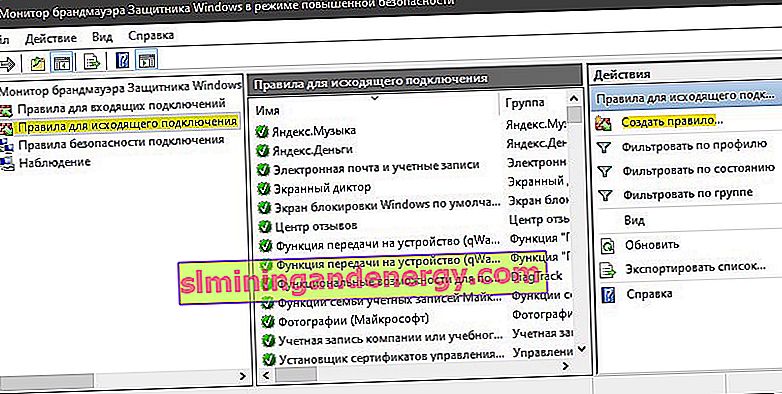Защитната стена на Windows е предназначена да предпази компютъра ви от потенциални кибер рискове и злонамерен софтуер. Това се прави, като блокира използването на интернет от определени приложения, които могат да представляват заплаха за целостта на вашия компютър. Всички приложения използват определени "портове" за комуникация със своите сървъри и Интернет, тези портове трябва да бъдат отворени за приложения. В някои случаи портовете се отварят автоматично от приложението и то има незабавен достъп до Интернет. В някои случаи обаче портовете трябва да се отварят ръчно и приложението не може да използва Интернет, докато портовете не бъдат отворени. Нека да разгледаме как да отворите конкретни портове в Windows 10.
Видове портове
Има два основни типа комуникация, използвани от портовете, и е важно да знаете разликата между тях, преди да преминете към отваряне на портове. Портовете се класифицират в два типа в зависимост от типа протокол, който използват.
- TCP: Протоколът за контрол на предаването (TCP) е една от най-често използваните форми на протокола и осигурява надеждна и подредена доставка на данни. Този тип комуникация се използва от приложения, които изискват сигурна форма на доставка и често е по-бавна от другите протоколи.
- UDP протокол: Протоколът за потребителски дейтаграми (UDP) се използва за изпращане на съобщения като дейтаграми до други хостове в IP мрежа. Тази форма на комуникация осигурява много по-ниска латентност, но е и много по-малко сигурна и изпратеното съобщение може лесно да бъде прихванато.
Как да отворя порт за защитна стена в Windows 10?
Стъпка 1 . Отворете Windows Defender , отидете в колоната Firewall and Network Security и щракнете върху Advanced Options вдясно .
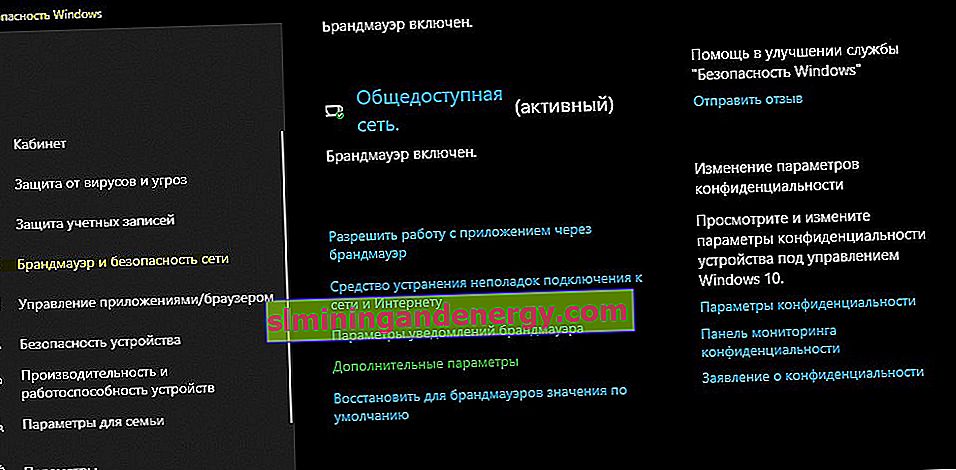
Стъпка 2 . Отляво изберете „ Входящи правила “ и отдясно кликнете върху „ Създаване на правило “.
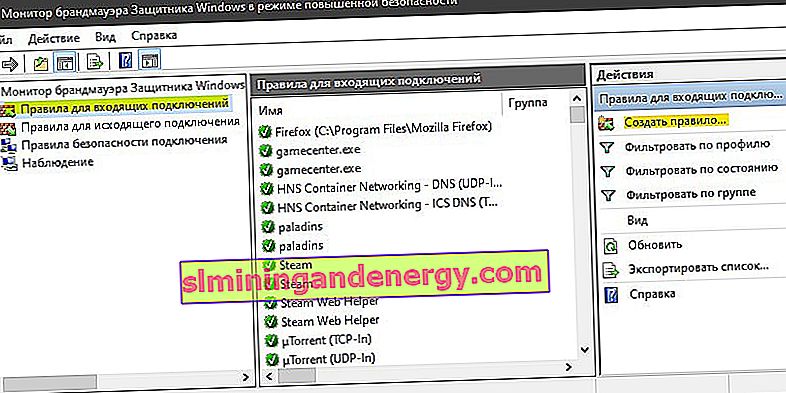
Стъпка 3 . В новия прозорец изберете „ Тип правило “ и задайте „ За порт “.
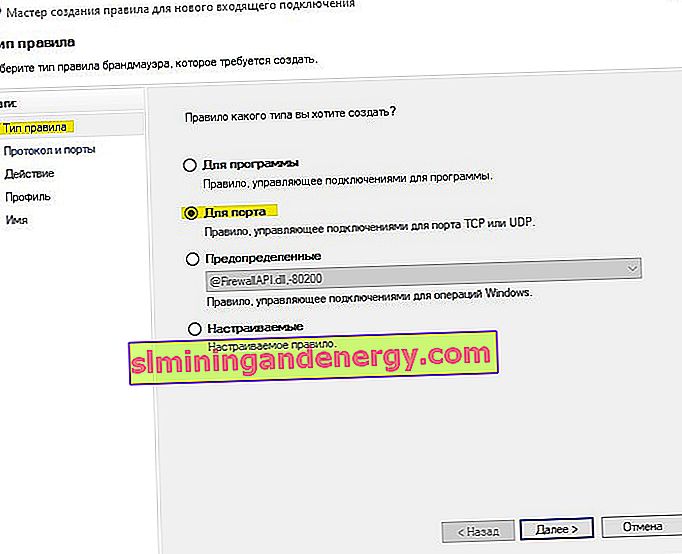
Стъпка 4 . Посочете типа протокол, в моя случай TCP, тъй като е по-надежден. В колоната "Специфични локални портове" трябва да въведете порта, от който се нуждаете (например 80). Ако са няколко, тогава се разделят със запетаи "," (например 80, 100). И ако искате да добавите цяла гама от портове, след тире "-" (например 150-400). Можеш да го комбинираш, знаеш ли? и вземете ясно конфигурирани портове, 80, 100, 150-400.

Стъпка 5 . Изберете действието за свързване " Разрешаване на връзката " и щракнете напред.
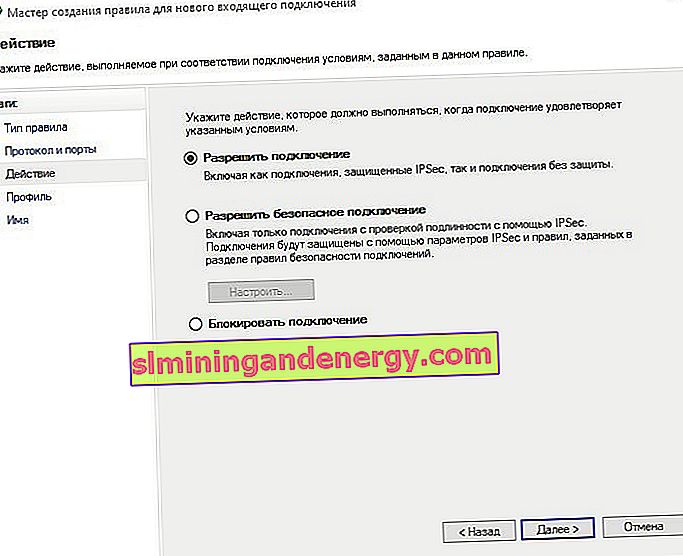
Стъпка 6 . В настройката на профила се уверете, че и трите опции са маркирани и щракнете върху следващия.
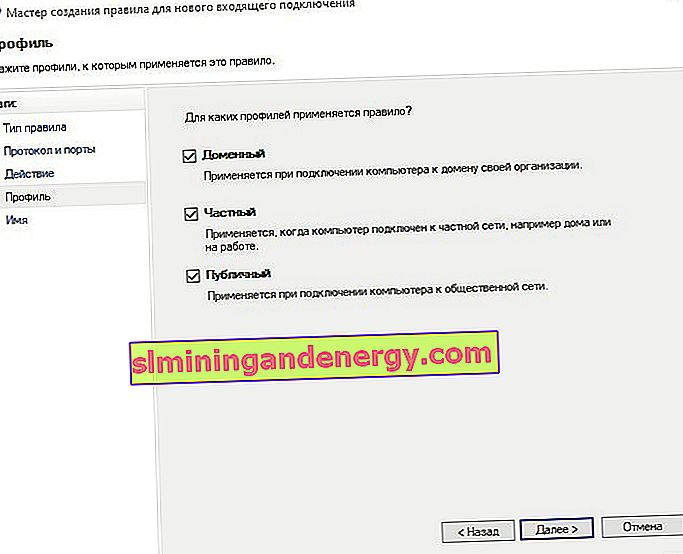
Стъпка 7 . Посочете име за вашето създадено правило и щракнете върху Finish.
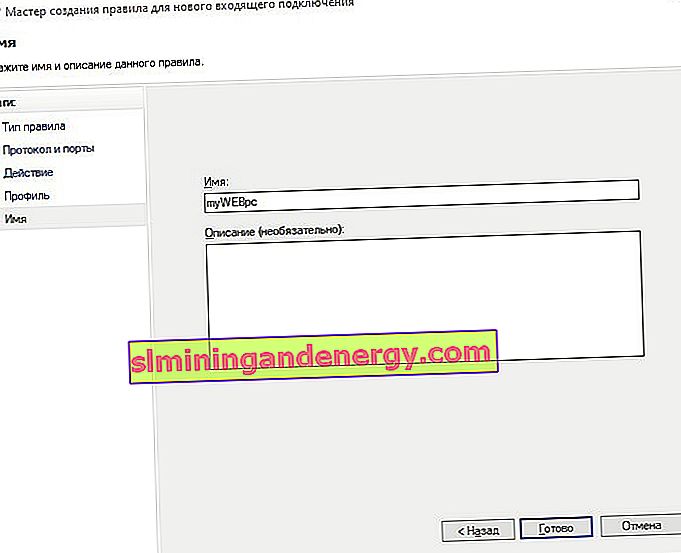
Стъпка 8. Сега изберете „ Правила за изходяща връзка “ и направете същото като за входящата. След конфигуриране на правилото за изходящи съобщения ще се отворят портовете за изпращане и получаване на пакети данни.